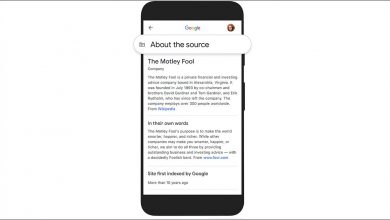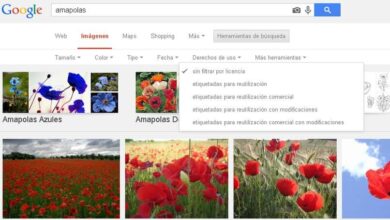كيف يمكنني مشاركة تقويم Google الخاص بي مع شخص آخر؟ – إرسال الأحداث الخاصة بك
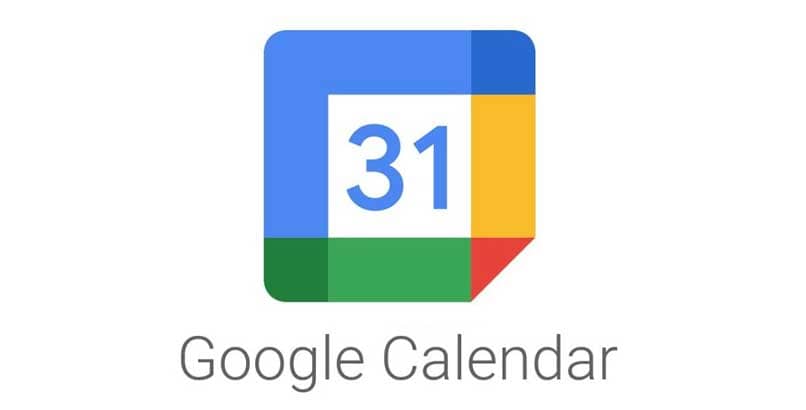
أنت تنظم عدة أحداث مهمة وتريد مشاركة تواريخ هذه الأحداث مع الجميع. ستسعد بمعرفة أنه يمكنك استخدام تقويم Google الخاص بك ليس فقط لتدوين التواريخ وتسجيل الأحداث وفقًا لذلك. بالإضافة إلى ذلك ، يتيح لك هذا التقويم مشاركة كل ما قمت بجدولته فيه مع من تريد. ندعوك لتكتشف معنا كيف يمكنك مشاركة تقويم Google الخاص بك مع أشخاص آخرين بسهولة وسرعة.
ماذا عليك أن تفعل لمشاركة حدث تقويم Google مع الأصدقاء؟
إذا كان ما تحتاجه هو مشاركة حدث واحد قمت بتسجيله ، فيمكن إجراء هذه العملية من تطبيق تقويم Google للجوال ومن موقع الويب الخاص به.

من هاتفك المحمول والتطبيق
بمجرد حصولك على تطبيق تقويم Google ، يكون الإجراء الذي يجب عليك اتباعه كما يلي:
- قم بتشغيل تطبيق تقويم Google على جهازك. الآن اضغط على خيار القائمة الموجود في الجزء العلوي الأيسر من شاشتك.
- من بين الخيارات التي ستراها ستكون “تصدير التقويم الخاص بك” . هناك يمكنك تحديد التقويم المراد تصديره ، أو يوم الحدث الذي تريد مشاركته ، كما هو الحال في هذه الحالة.
- لتحديد اليوم الذي تمت فيه جدولة الحدث ، يجب النقر فوق المكان الذي يظهر فيه “Periodo “وهناك ستتمكن من رؤية تواريخ جميع الأحداث المجدولة.
- الآن فقط انقر فوق تاريخ الحدث المذكور ، للمتابعة لمشاركته. تذكر أنه يمكنك تعديل الأحداث الخاصة بك لساعات العمل إذا كنت ترغب في ذلك من خيار “الإعدادات” ، ثم “عرض الخيارات” وأخيراً في “ساعات العمل”.
- بمجرد تحديد الحدث ، يجب أن تضغط على خيار المشاركة ، حيث ستتمكن من رؤية الطرق المختلفة لمشاركة التقويمات أو الأحداث الخاصة بك.
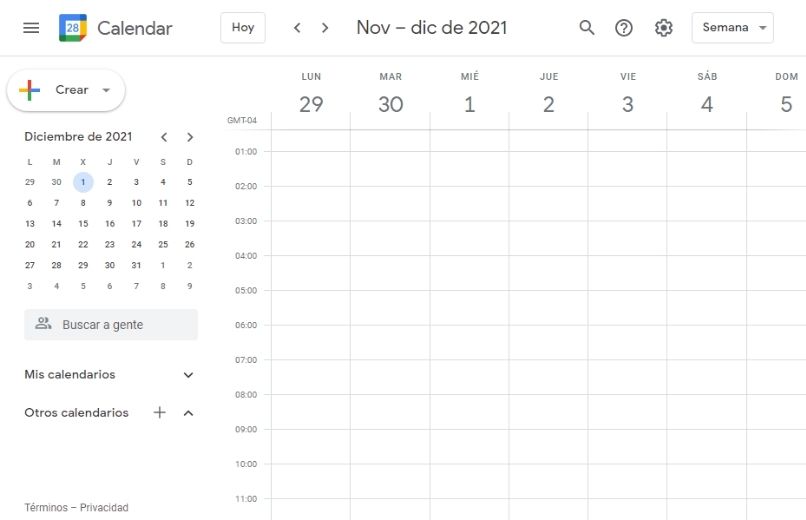
استخدام موقع تقويم جوجل
هناك طريقة أخرى لمشاركة حدث محفوظ في تقويم Google وهي من موقعه الرسمي على الويب ، للقيام بذلك ، يجب عليك إدخال تلك الصفحة من متصفح الويب المفضل لديك والمتابعة للقيام بما يلي:
- أدخل التقويم الخاص بك إما من المهام اليومية أو الأسبوعية أو الشهرية ، حدد الآن الحدث الذي تريد مشاركته. بمجرد تحديد الحدث المذكور ، ستتمكن من رؤية بيانات الحدث الذي قمت بوضعه مسبقًا.
- الآن عليك فقط الضغط على الخيار “تحرير الحدث” الذي يظهر في المنطقة العلوية من شاشتك.
- من خلال الدخول إلى أداة تحرير الحدث ، يمكنك إجراء أي تغييرات تريدها عليها. ولكن في هذه الحالة ، نحن مهتمون بأن نكون قادرين على مشاركة الحدث المذكور ، لذلك عندما يتم إخبارك بـ “إضافة ضيوف” ، يجب عليك وضع رسائل البريد الإلكتروني الخاصة بالأصدقاء الذين تريد إرسال الدعوة إلى الحدث المذكور.
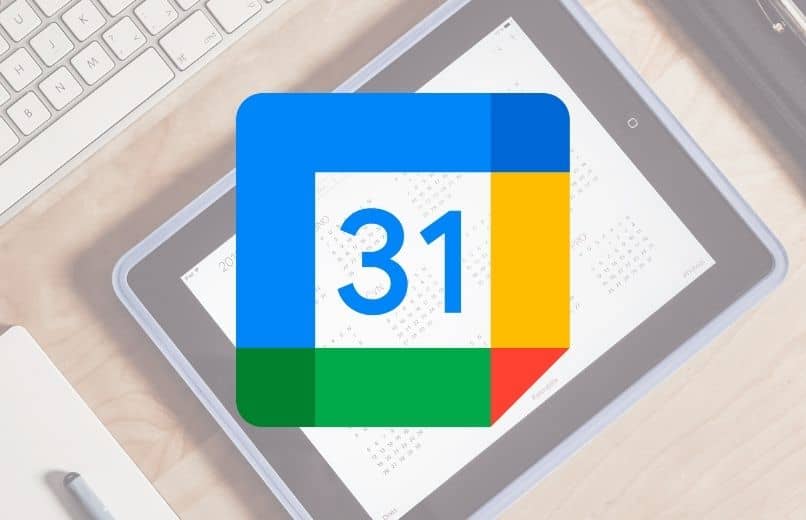
- سترى الآن حقل تعديل آخر يقول: “يمكن للضيوف” هناك يمكنك الإشارة إلى الإجراءات التي يمكن أن يقوم بها هؤلاء الضيوف أثناء الحدث . حتى بدون الحصول على أذونات المسؤول.
- أخيرًا ، بعد إضافة الضيوف وإنشاء الوظائف التي يمكنهم ممارستها ، عليك فقط الضغط على خيار حفظ حتى يتم تطبيق التغييرات التي تم إجراؤها على الحدث الخاص بك في تقويم Google.
- عند تنفيذ هذا الإجراء . سترى على الفور رسالة على الشاشة تسألك عما إذا كنت تريد إرسال رسائل البريد الإلكتروني مع الدعوة إلى العناوين المضافة إلى الحدث المذكور.
كيف يمكنك مشاركة تقويم Google بالكامل وأحداثه مع شخص آخر؟
بمجرد أن تعرف كيفية مشاركة حدث محفوظ في تقويم Google الخاص بك من التطبيق ومن الويب . فقد حان الوقت لتكتشف أيضًا كيفية مشاركة تقويم كامل . بما في ذلك جميع الأحداث التي تم تعيينها فيه.
باستخدام تطبيق Android أو iOS للجوال
لا يمكن مشاركة تقويم كامل من تطبيق تقويم Google لأنظمة تشغيل iOS . لذلك إذا كان لديك جهاز iPhone ، فسيتعين عليك القيام بذلك مباشرة من موقع التقويم باستخدام متصفح هاتفك المحمول . من ناحية أخرى ، من تطبيق Android إذا كان من الممكن مشاركة التقويم الكامل . لذلك يجب عليك تنفيذ الخطوات التالية:
- افتح تطبيق تقويم Google . انقر الآن على خيار القائمة الموجود في الجزء العلوي الأيسر من شاشتك.
- من بين الخيارات المعروضة لك سيكون ” تصدير التقويم الخاص بك” . هناك يمكنك تحديد التقويم الذي تريد مشاركته.
- بمجرد تحديد التقويم المذكور . يجب عليك الضغط على خيار المشاركة ، حيث سترى الخيارات المختلفة لمشاركة التقويمات الخاصة بك . وحدد واحدًا وتابع لإرساله.
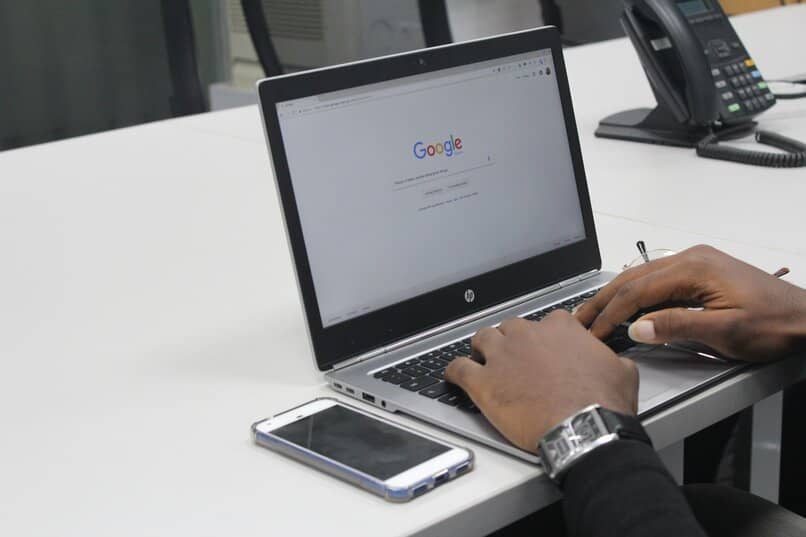
مع موقع تقويم جوجل
لإرسال أحد التقويمات الخاصة بك من موقع الويب . يجب عليك إدخاله ، بمجرد الانتقال إلى خيار “التقويمات الخاصة بي”.
- الآن قم بالتمرير خلال هذا القسم حتى تحدد التقويم الذي تريد مشاركته . بمجرد تحديد التقويم ، يجب النقر فوق النقاط الثلاث التي ستراها على الجانب الأيمن من اسم التقويم المذكور.
- هناك سترى قائمة تتكشف . انقر فوق “تكوين ومشاركة” ثم انتقل إلى خيار “أذونات الوصول” ، حيث سيتعين عليك الاختيار بين طريقتين لمشاركة التقويم الخاص بك . وهما: إنشاء ارتباط للمشاركة ، أو أضف أشخاص.
ما هو الإجراء لجعل تقويم Google الخاص بك عامًا؟
عندما يتعلق الأمر بتنظيم العديد من الأحداث خلال عام في تقويم Google حيث يتم تضمين العديد من الأشخاص. فمن الأفضل إنشاء تقويم عام . لأنه بهذه الطريقة يسهل مشاركتها مع الآخرين في نفس الوقت. للقيام بذلك . ما عليك سوى إدخال تقويم Google الخاص بك ، والانتقال إلى خيار التقويمات الخاصة بي . ثم تحديد التقويم المراد مشاركته.
الآن في القائمة ابحث عن خيار التكوين والمشاركة ، وأدخل أذونات الوصول ، هناك سترى خيار المشاركة علنًا ، والذي عليك فقط تمكينه والمتابعة لإنشاء الرابط في الخيار الخاص به . ثم إرسال الرابط المذكور إلى جميع جهات الاتصال التي أضفتها إلى الجمهور.